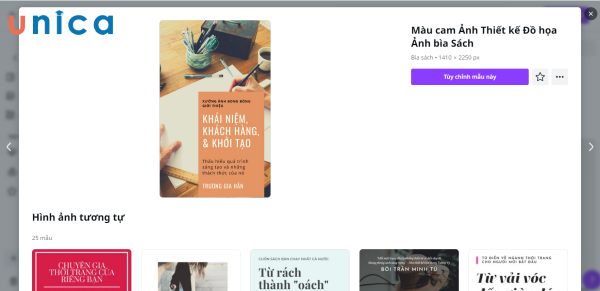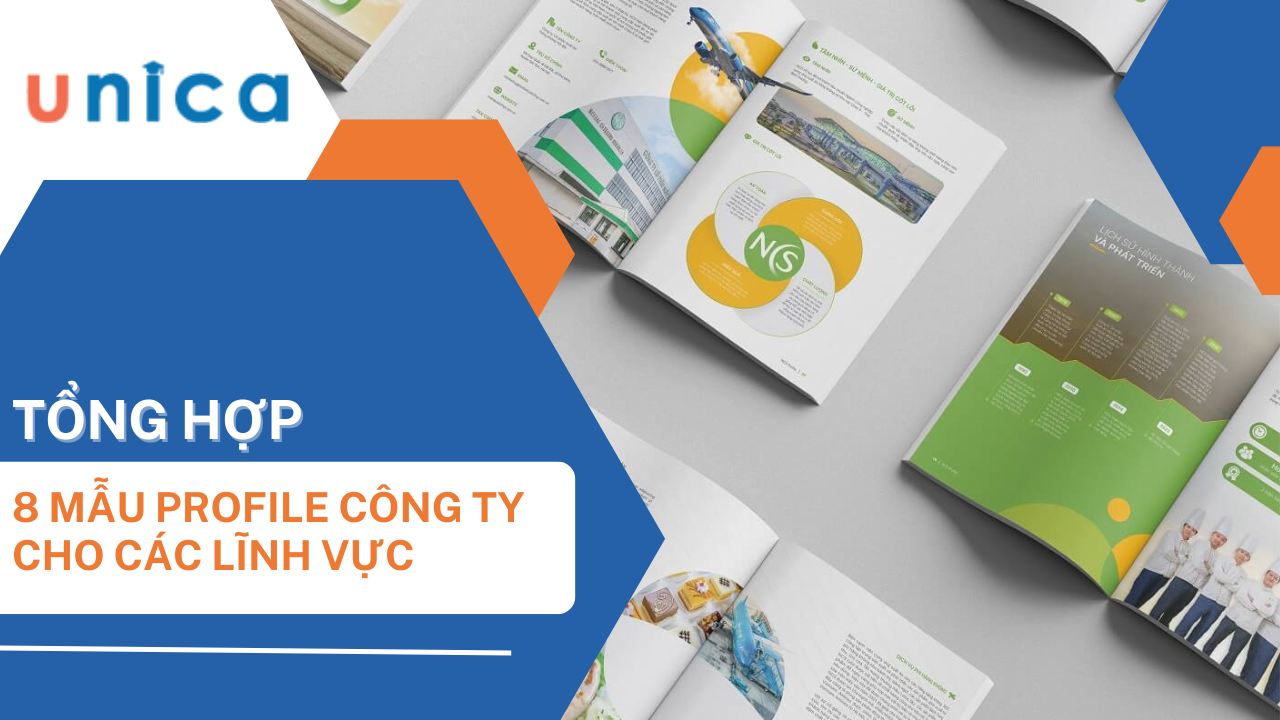Nhắc đến một trong những công cụ thiết kế đồ hoạ linh hoạt, dễ sử dụng và phù hợp với nhiều người dùng không thể không nhắc đến Canva. Canva là ứng dụng thiết kế đang có lượt người dùng đông đảo, sử dụng Canva ngoài việc thiết kế thông thường bạn còn có thể dễ dàng xóa nền hoặc làm nền trong suốt cho bức ảnh của mình. Vậy làm sao để làm nền trong suốt bằng Canva, mời bạn cùng tham khảo nội dung bài viết sau để tìm ra câu trả lời nhé.
Tại sao phải làm nền trong suốt?
Nền trong suốt đóng vai trò vô cùng quan trọng trong thiết kế, bởi nó giúp cho thiết kế của bạn trông nổi bật và chuyên nghiệp hơn, gây được thiện cảm tốt với người nhìn. Dưới đây là những lý do giải đáp tại sao bạn nên làm nền trong suốt trong thiết kế.
- Tạo sự chuyên nghiệp: Sử dụng nền trong suốt giúp thiết kế của bạn trông chuyên nghiệp hơn. Bằng cách loại bỏ nền nhiễu và chỉ giữ lại phần chính của hình ảnh hoặc văn bản, bạn tạo ra một trải nghiệm thị giác bắt mắt và gọn gàng hơn.
- Tích hợp linh hoạt trong nhiều trường hợp: Khi sử dụng nền trong suốt, bạn có thể tích hợp thiết kế của mình vào bất kỳ nền nào mà bạn muốn, bao gồm: hình nền, màu sắc hoặc hình ảnh khác. Điều này cho phép bạn tạo ra một bản thiết kế sáng tạo và ấn tượng.
- Tăng tính tương thích với hình ảnh: Khi sử dụng nền trong suốt, bạn có thể tạo ra hiệu ứng hình ảnh phong phú hơn. Với nền trong suốt bạn có thể chồng các hình ảnh lên nhau, tạo lớp và phối hợp chúng một cách sáng tạo. Điều này giúp tăng tính sáng tạo và thẩm mỹ của thiết kế.
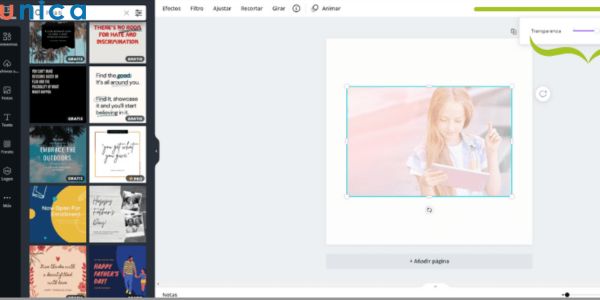
Nền trong suốt giúp thiết kế của bạn trông chuyên nghiệp hơn
Cách làm nền trong suốt không chỉ dành cho hình ảnh mà còn có thể dùng để chỉnh sửa file pdf bằng canva. Mặc dù cách làm nền trong suốt cho file PDF không thông dụng nhưng vẫn được một số người sử dụng.
Các bước làm nền trong suốt bằng Canva đơn giản
Canva hỗ trợ người dùng tạo nền trong suốt đơn giản, phần mềm giúp bạn loại bỏ chính xác nền ảnh dù cho nó có phức tạp đến đâu. Sau đây là hướng dẫn chi tiết các bước làm nền trong suốt bằng Canva được chia sẻ trong các khóa học thiết kế canva.
Bước 1: Chuẩn bị tài liệu và hình ảnh cần thiết
Trước khi bắt đầu xoá nền, tạo nền trong suốt bằng Canva bạn cần phải chuẩn bị tài liệu và hình ảnh cần thiết mà bạn muốn chuyển sang nền trong suốt. Sau khi đã chuẩn bị xong bạn truy cập vào trang chủ Canva, đăng nhập rồi chọn "Tạo thiết kế", tiếp theo nhập cỡ ảnh mong muốn rồi chọn "Upload" ở thanh công cụ bên trái, cuối cùng chọn tải hình ảnh lên.
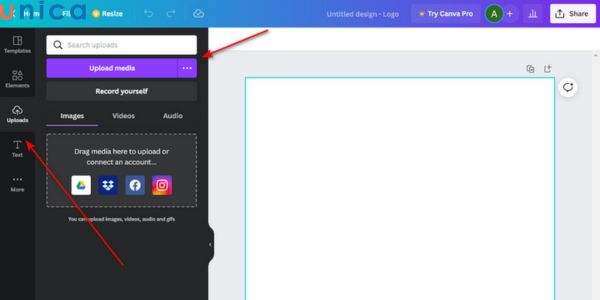
Chuẩn bị hình ảnh rồi tải hình ảnh lên Canva để thiết kế
Bước 2: Sử dụng công cụ "Hiệu ứng" trong Canva để làm nền trong suốt
Sau khi đã upload hình ảnh xong, tiếp theo bạn kéo hình ảnh vào trang, sau đó điều chỉnh kích thước ảnh sao cho vừa với khung vừa tạo. Tiếp theo nhấn vào ảnh rồi chọn biểu tượng "Độ trong suốt".
Chọn "Xoá nền" để tách nền bức ảnh về dạng trong suốt
Bước 3: Tùy chỉnh và điều chỉnh độ trong suốt của nền
Sau khi đã tách nền bức ảnh xong tiếp theo bạn cần tuỳ chỉnh và điều chỉnh độ trong suốt của nền. Cái hay của Canva đó chính là ngoài công cụ tạo nền trong suốt thông thường còn cho phép điều chỉnh độ trong suốt của nền đó. Để tuỳ chỉnh và điều chỉnh độ trong suốt bạn nhấp vào biểu tượng độ trong suốt ở góc trên rồi nhấp vào thanh chuột để điều chỉnh.
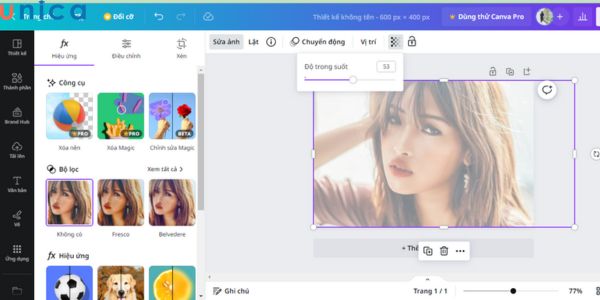
Tuỳ chỉnh và điều chỉnh độ trong suốt của nền đơn giản
Bước 4: Áp dụng nền trong suốt vào thiết kế chính
Sau khi đã làm nền trong suốt xong, bạn áp dụng nền đó vào bản thiết kế chính là được. Để bản thiết kế thêm ấn tượng và nổi bật hơn, bạn có thể thêm các thành phần ở thanh công cụ phía bên trái vào sao cho hợp lý.
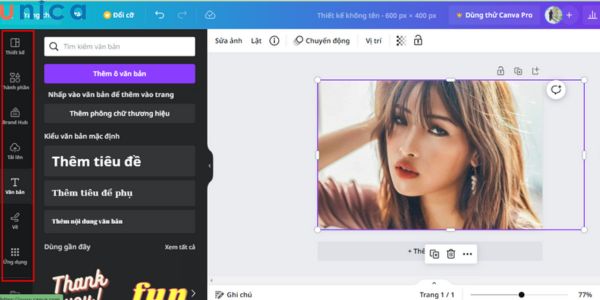
Áp dụng nền trong suốt vào thiết kế chính
Bước 5: Kiểm tra và chỉnh sửa nền trong suốt cho kết quả hoàn thiện
Sau khi đã hoàn thành xong cách làm nền trong suốt bằng Canva bạn kiểm tra lại, nếu chưa hài lòng bạn tiếp tục chỉnh sửa nền trong suốt ở bản thiết kế sao cho hoàn thiện được một bản thiết kế ưng ý nhất, đúng với mục đích sử dụng của mình.
>>> Tất cả đều có trong cuốn sách "THÀNH THẠO CANVA TRONG 21 NGÀY"


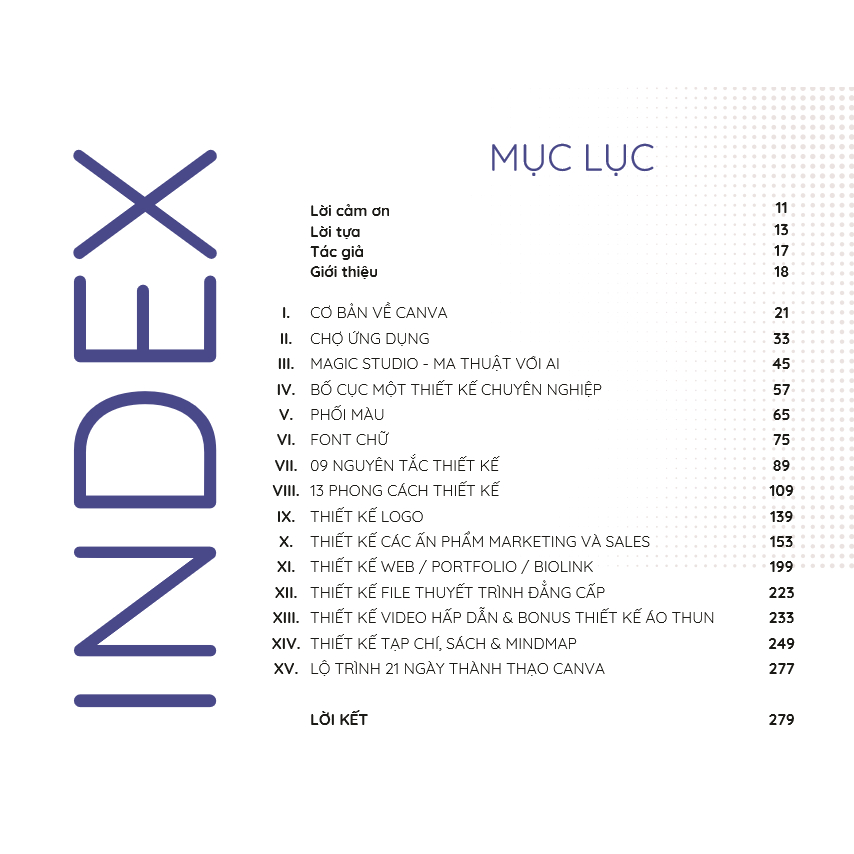

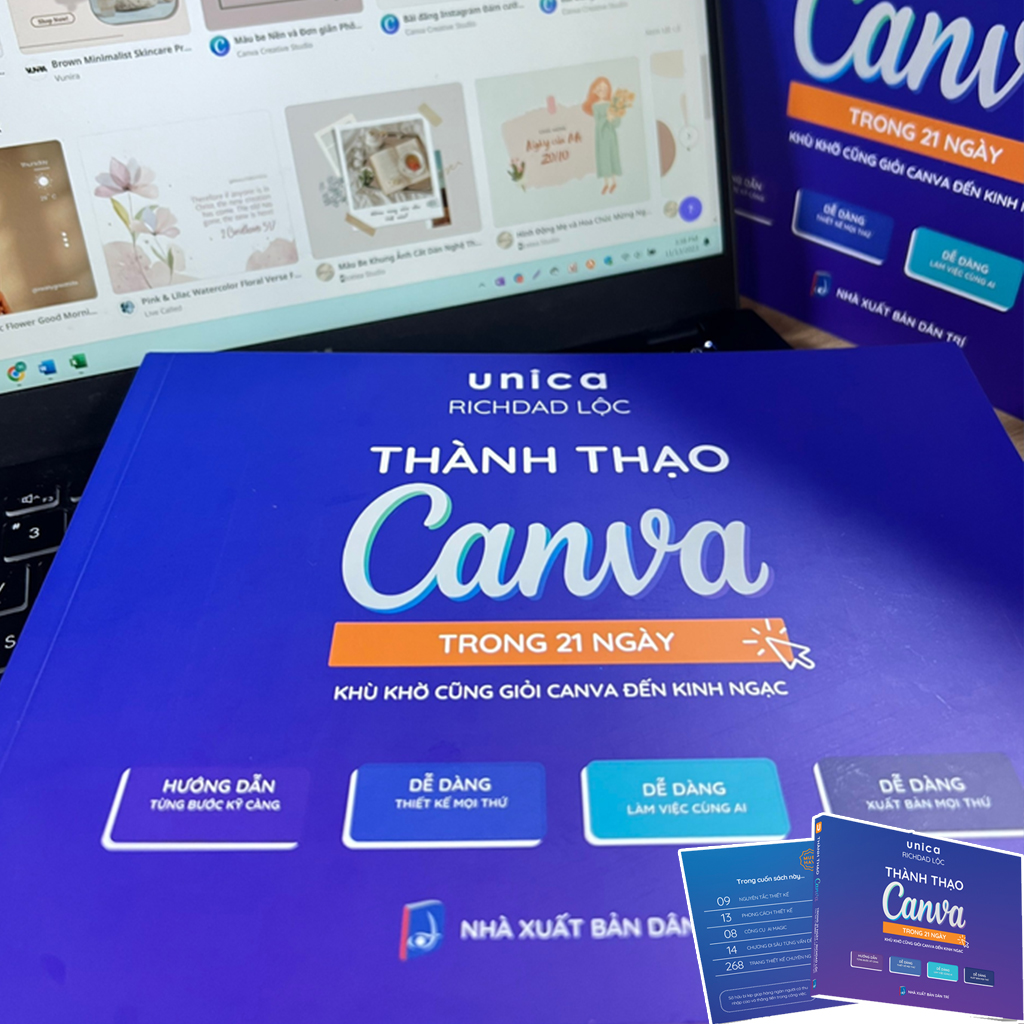
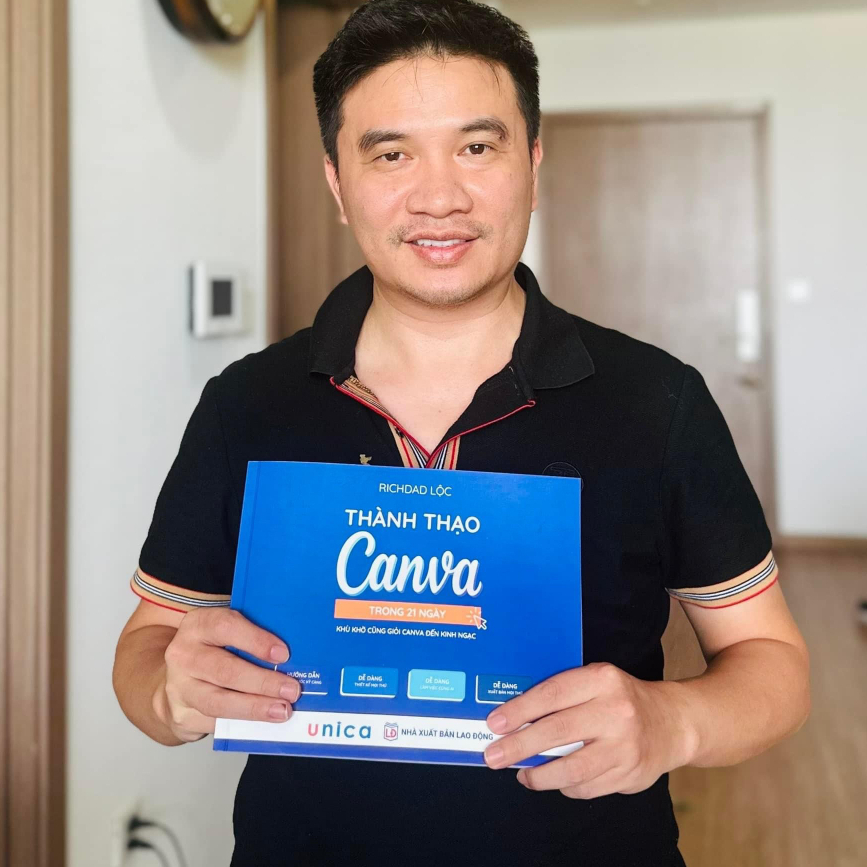
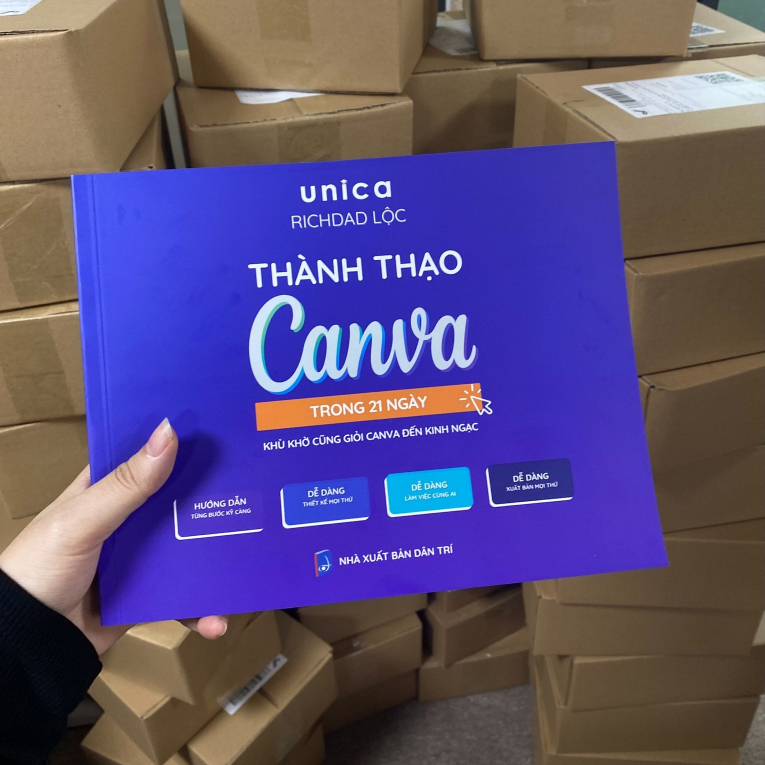
Lợi ích của việc sử dụng nền trong suốt trong thiết kế
Sau khi đã hướng dẫn bạn chi tiết cách tạo nền trong suốt bằng Canva, phần tiếp theo của bài viết chúng tôi sẽ chia sẻ với bạn những lợi ích của việc sử dụng nền trong suốt trong thiết kế, cụ thể những lợi ích này như sau:
- Tạo chiều sâu cho bản thiết kế: Nền trong suốt giúp bạn dễ dàng tạo chiều sâu cho hình ảnh thiết kế của mình. Các lớp nền trong suốt chồng lên nhau hoặc kết hợp với các yếu tố khác như: hình khối, màu sắc sẽ tạo ra cách nhìn trực quan cực thú vị và ấn tượng cho bản thiết kế.
- Dế ứng dụng với lớp chuyển màu: Nền trong suốt tạo sự tiện lợi khi bạn muốn thêm một màu sắc khác vào bản thiết kế, từ đó bản thiết kế của bạn trông mềm mại và dễ chịu hơn nhiều.
- Giúp bạn nhấn mạnh được thông tin quan trọng: Nền trong suốt sử dụng trong bản thiết kế giúp bạn nhấn mạnh được các thông tin quan trọng giúp bản thiết kế của bạn trở nên thú hút và ấn tượng hơn.
- Tạo sự sáng tạo cho thiết kế: Với nền trong suốt, bạn tha hồ thêm văn bản hay hình ảnh khác lên, điều này giúp tạo sự sáng tạo hơn cho thiết kế của bạn.
Phần mềm thiết kế này không chỉ giúp tạo nền trong suốt mà còn giúp tạo ảnh động bằng canva. Hình ảnh cho chất lượng sắc nét, màu sắc tươi sáng thu hút người xem.
>>> Xem thêm: Vẽ sơ đồ tư duy bằng canva
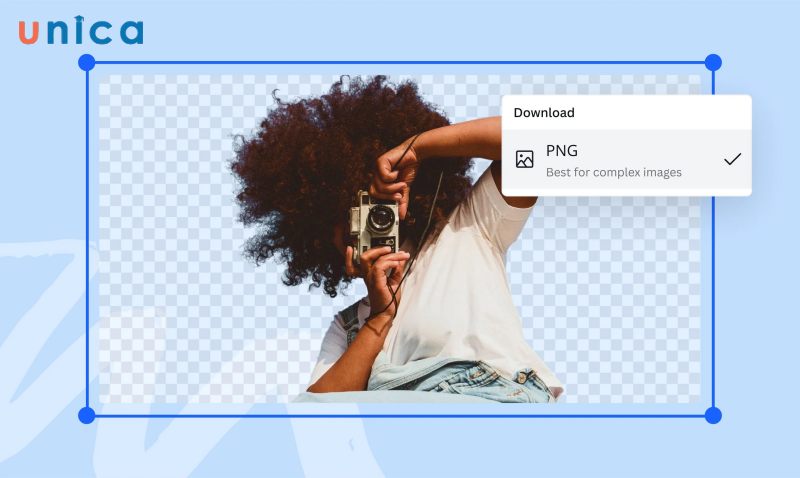
Lợi ích của việc sử dụng nền trong suốt trong thiết kế
Kết luận
Trên đây là toàn bộ các thông tin về cách làm nền trong suốt bằng Canva và một số thông tin có liên quan mà chúng tôi tổng hợp được. Mong rằng những thông tin này hữu ích, giúp bạn chỉnh sửa và tạo được cho mình những thiết kế độc đáo và ấn tượng nhất. Chúc các bạn thực hiện thành công.